Setkáváte se s kódem chyby 0xc00d36c4 při pokusu o přehrání videa v počítači se systémem Windows 10/11?
Chyba Toto video nelze přehrát obvykle nastává, když váš přehrávač médií nemá potřebné kodeky k dekódování formátu video souboru. Poškozené videosoubory nebo systémové konflikty s externími zařízeními mohou navíc spustit také Chyba videa 0xc00d36c4. Naštěstí existuje sedm účinných řešení, jak to vyřešit a zajistit plynulé přehrávání videí.
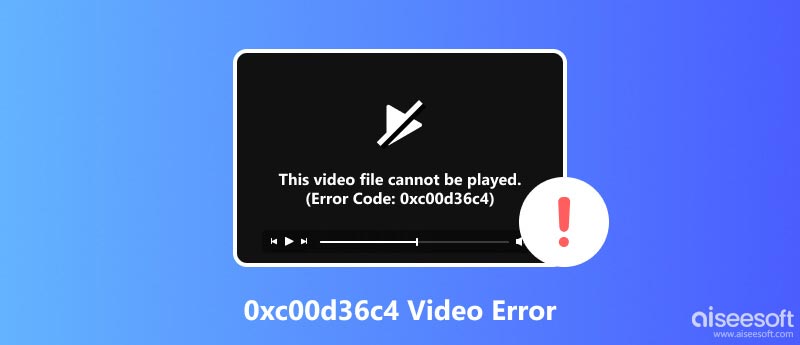
Projekt 0xc00d36c4 kód chyby označuje, že přehrávač médií není schopen zpracovat formát video souboru. Často je to způsobeno absencí požadovaných kodeků, což jsou softwarové komponenty, které umožňují přehrávači dekódovat a interpretovat datovou strukturu videa. Kodeky jsou specifické pro různé video formáty, jako jsou MP4, AVI a MKV. Pokud přehrávač nemá pro daný soubor vhodný kodek, zobrazí chybovou zprávu.
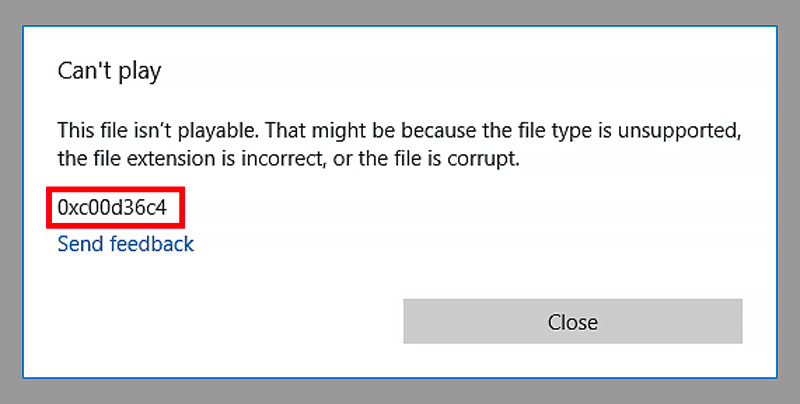
Další možnou příčinou chyby je poškozený soubor videa. K poškození může dojít během přenosu souborů, ukládání nebo v důsledku závad softwaru. Poškozené videosoubory mohou obsahovat chybějící nebo chybná data, což znemožní přehrávači je správně interpretovat a přehrát.
A konečně, konflikty systému s externími zařízeními, jako jsou USB řadiče, mohou také vést k chybě 0xc00d36c4. Tyto konflikty mohou nastat v důsledku zastaralých nebo nekompatibilních ovladačů, problémů s hardwarem nebo závad softwaru.
K efektivnímu vyřešení chyby videa 0xc00d36c4 se doporučuje systematický přístup. Nejprve byste měli identifikovat hlavní příčinu chyby a poté použít vhodné řešení. Zde je sedm účinných metod, jak problém vyřešit.
Jedním z nejjednodušších řešení je zkusit přehrát problematický video soubor v jiném přehrávači médií. K dispozici je řada přehrávačů médií, z nichž každý má své silné stránky a podporované formáty. Mezi oblíbené možnosti patří VLC Media Player, MPC-HC a Kodi. Tyto přehrávače mají často vestavěnou širší škálu kodeků, což zvyšuje šance na úspěšné přehrání videa.
Pokud použití jiného přehrávače médií chybu nevyřeší, zvažte instalaci balíčku kodeků. Balíčky kodeků jsou kolekce kodeků, které poskytují podporu pro různé formáty videa. Instalace komplexního balíčku kodeků může výrazně zvýšit kompatibilitu vašeho přehrávače médií s různými typy souborů.
V některých případech se může chybový kód 0xc00d36c4 objevit v důsledku nesprávné přípony souboru. Soubor MP4 může mít například příponu .avi. Zkuste soubor přejmenovat se správnou příponou a zjistěte, zda se přehraje bez chyby.
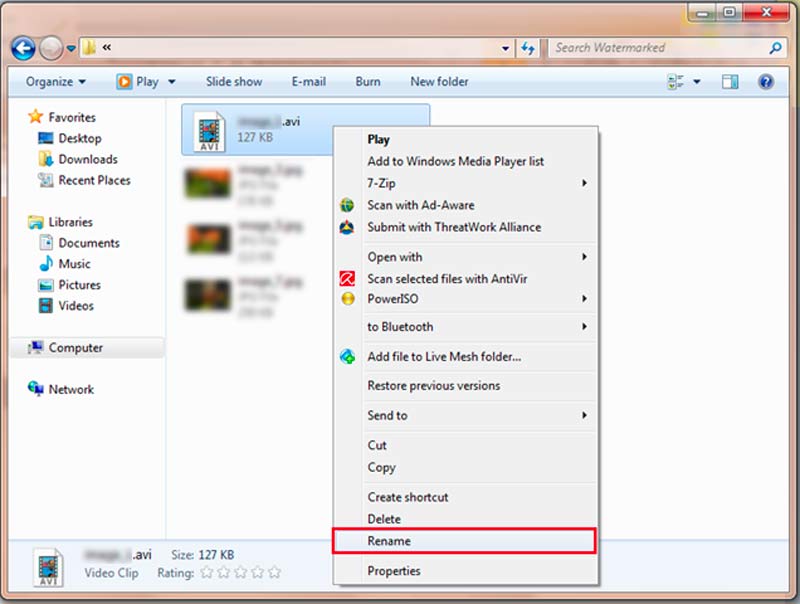
Pokud formát videa váš preferovaný přehrávač médií skutečně nepodporuje, může být schůdným řešením jeho převod do kompatibilního formátu. Existuje mnoho dostupných nástrojů pro konverzi videa, online i offline, které dokážou snadno transformovat video soubory do různých formátů.

Ke stažení
100% bezpečné. Žádné reklamy.
100% bezpečné. Žádné reklamy.
Pokud chyba videa 0xc00d36c4 přetrvává, může být poškozen samotný soubor videa. Naštěstí je k dispozici několik nástrojů pro opravu videa, které se mohou pokusit opravit poškozené soubory. Tyto nástroje analyzují strukturu souboru a snaží se identifikovat a opravit jakékoli nesrovnalosti nebo chyby. Můžete například přejít do Předvoleb přehrávače VLC Media Player a kliknout na Vstupy / kodeky kartu, najděte Poškozený nebo neúplný soubor AVI možnost a vyberte Vždy opravit.
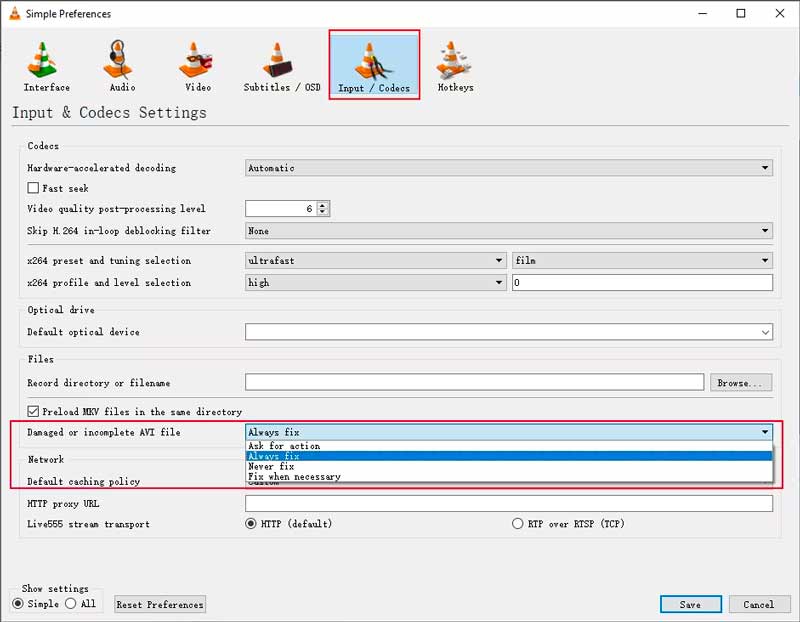
Chybu mohou také vyvolat konflikty systému s externími zařízeními. Chcete-li tento problém vyřešit, zkontrolujte aktualizace pro vaše řadiče USB a další relevantní ovladače. Pokud aktualizace problém nevyřeší, zkuste přeinstalovat ovladače. Tato operace může někdy odstranit problémy s kompatibilitou nebo závady související s ovladačem.
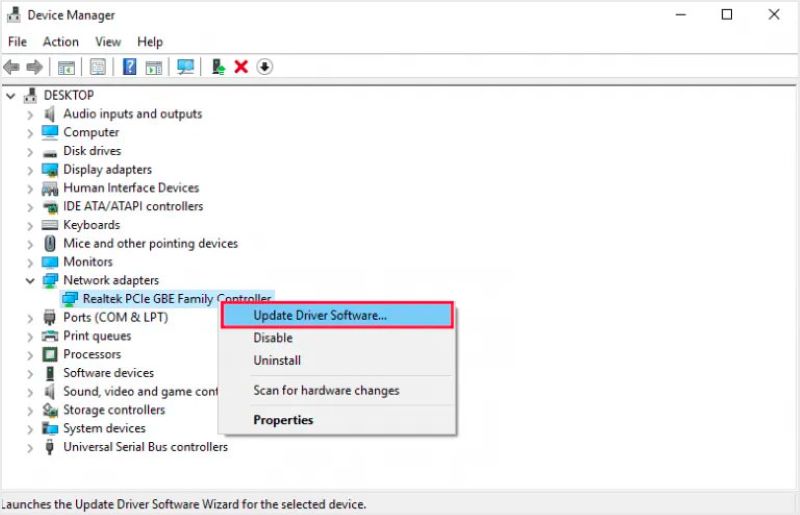
Ujistěte se, že váš operační systém je aktuální, protože zastaralý software může někdy způsobit problémy s kompatibilitou. Aktualizace systému často obsahují záplaty a opravy různých závad a nekompatibilit.
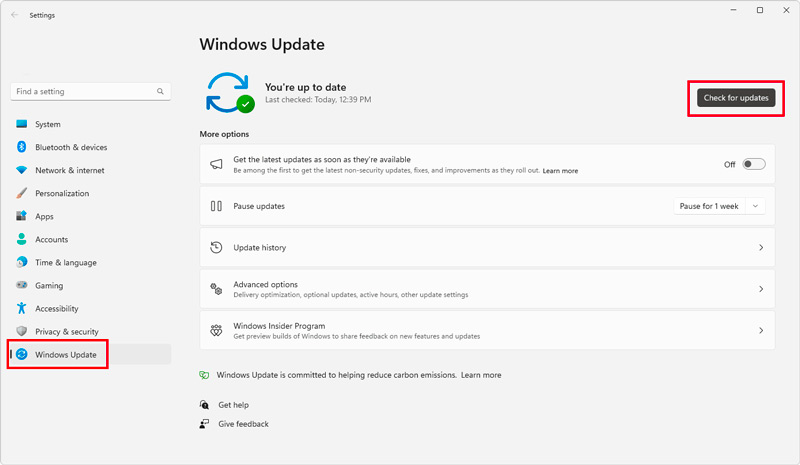
Malware infekce může někdy narušit přehrávání médií, což vede k chybám jako 0xc00d36c4. Proveďte důkladnou kontrolu pomocí renomovaného antivirového nebo antimalwarového programu, abyste odstranili všechny potenciální hrozby.
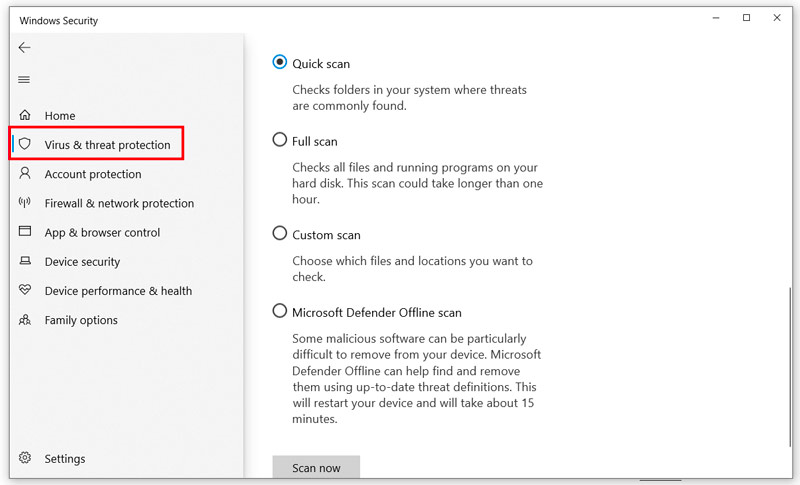
Oprava videa Aiseesoft je výkonný a uživatelsky přívětivý nástroj určený k opravě poškozených, nepřehrávatelných video souborů na počítačích Windows i Mac. Dokáže opravit téměř všechny formáty videa, včetně MP4, MOV, MKV, FLV, 3GP a AVI, a nabízí pokročilé možnosti opravy pro řešení různých typů problémů s poškozením videa. Dokáže efektivně opravit poškozená záhlaví videa, poškozené snímky videa, poškozené zvukové stopy a další běžné problémy s poškozením videa.
100% bezpečné. Žádné reklamy.
100% bezpečné. Žádné reklamy.
Stáhněte si a nainstalujte Aiseesoft Video Repair na vašem Windows PC nebo Mac a spusťte jej. Klikněte na + tlačítko pro přidání poškozeného video souboru, který chcete opravit.
Pokud máte ukázkové video nahrané na stejném zařízení nebo ve stejném formátu, můžete jej přidat do softwaru. To pomůže softwaru opravit poškozené video přesněji.

Klepněte na tlačítko Opravy a provede analýzu a opravu poškozeného video souboru.

Po dokončení opravy video souboru si můžete prohlédnout náhled opravené video abyste se ujistili, že funguje správně. Poté jej můžete uložit do počítače kliknutím na Uložit .

Je chybový kód 0xc00d36b4 problémem s online videem?
Ne, kód chyby 0xc00d36b4 není konkrétně problém s online videem. Může k tomu dojít při pokusu o přehrání jakéhokoli videosouboru, ať už je uložen lokálně ve vašem zařízení nebo streamován z internetu. Chyba znamená, že přehrávač médií, který používáte, nedokáže rozpoznat formát souboru videa, které se pokoušíte přehrát.
Jaký je kód chyby 0xc00d36b4 na Xboxu?
0xc00d36b4 je obecný chybový kód, který se může vyskytnout přehrávání videa na Xboxu řídicí panel. Znamená to, že konzola Xbox nemůže rozpoznat formát souboru videa, které se pokoušíte přehrát.
Mohou online nástroje pro opravu videa opravit kód chyby 0xc00d36b4?
Ano, online nástroje pro opravu videa mohou v některých případech opravit kód chyby 0xc00d36b4. Mezi oblíbené online nástroje pro opravu videa patří Video Repair Tool, Repair.io a Stellar Repair for Video.
Proč investovat do čističky vzduchu?
Projekt 0xc00d36c4 kód chyby je běžný problém, na který narazí uživatelé Windows při pokusu o přehrávání videa. Lze to efektivně vyřešit podle sedmi výše uvedených kroků pro odstraňování problémů.

Opravte své rozbité nebo poškozené video soubory během několika sekund v nejlepší kvalitě.
100% bezpečné. Žádné reklamy.
100% bezpečné. Žádné reklamy.